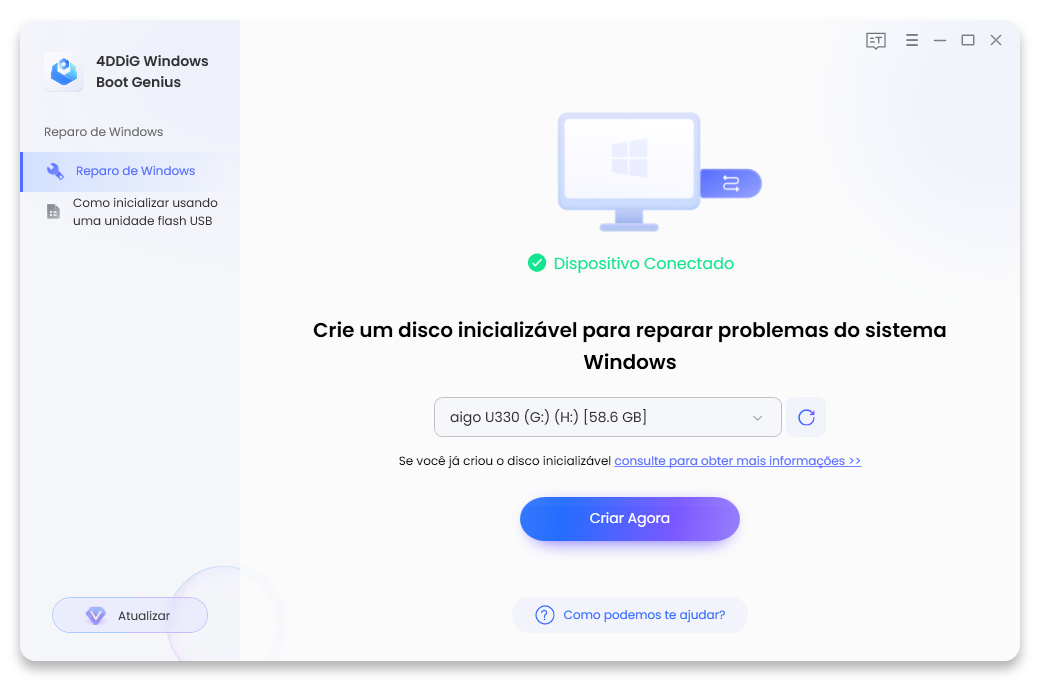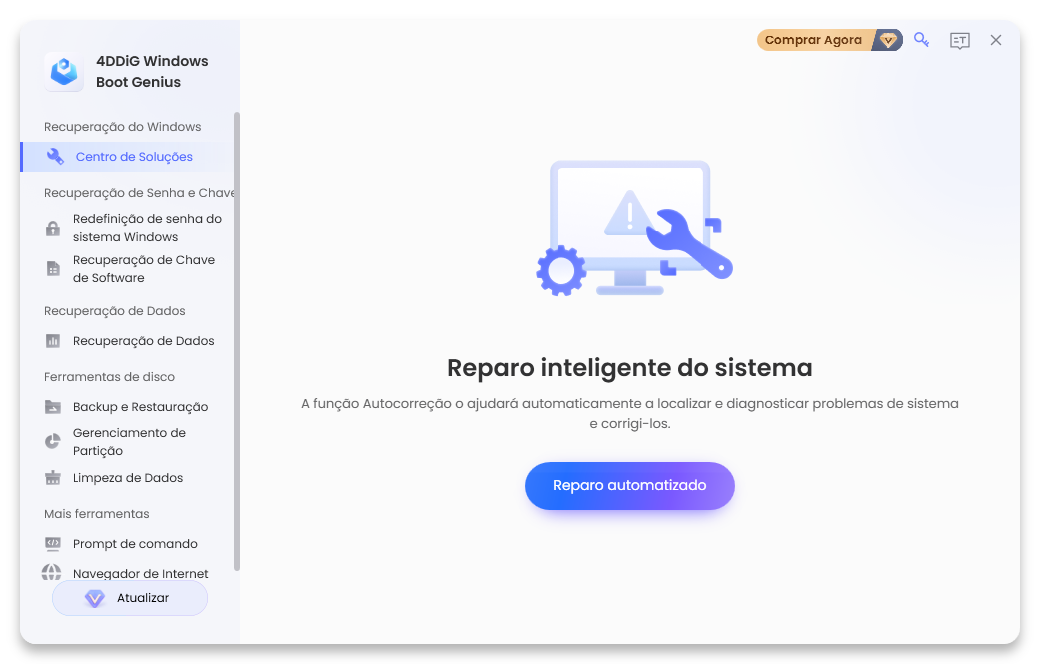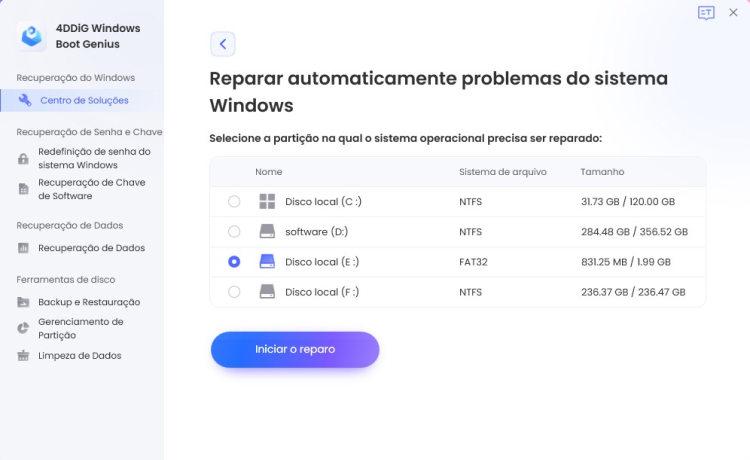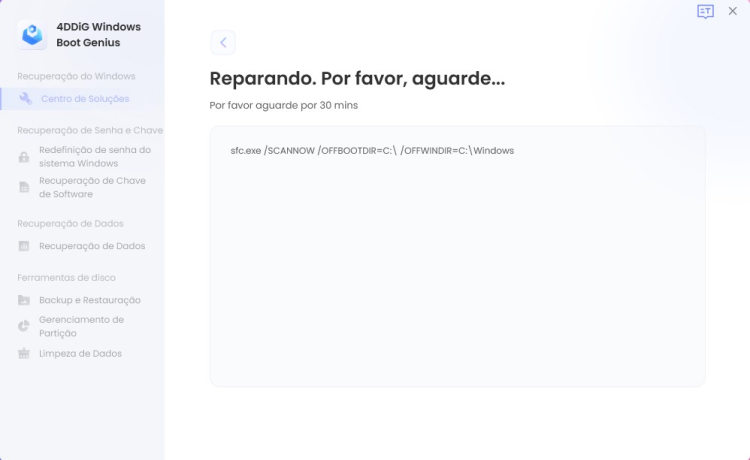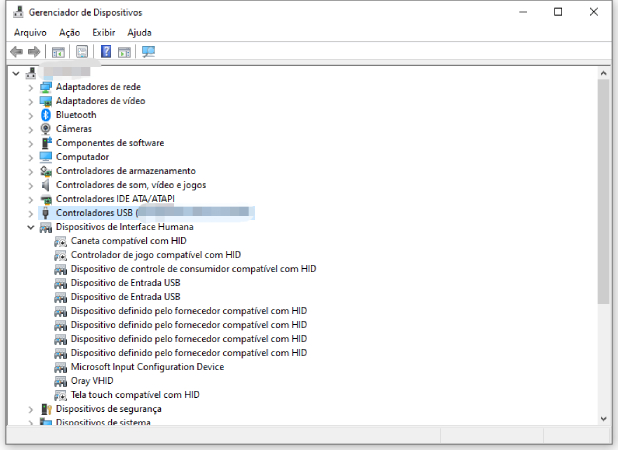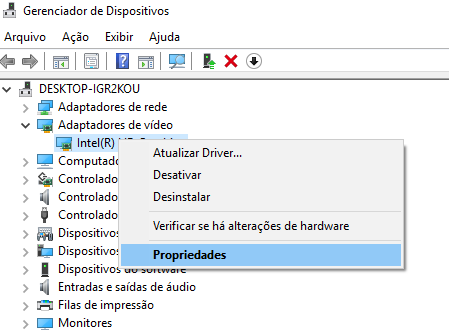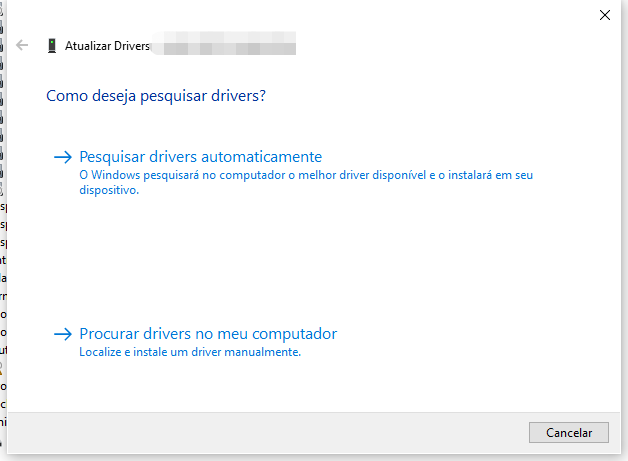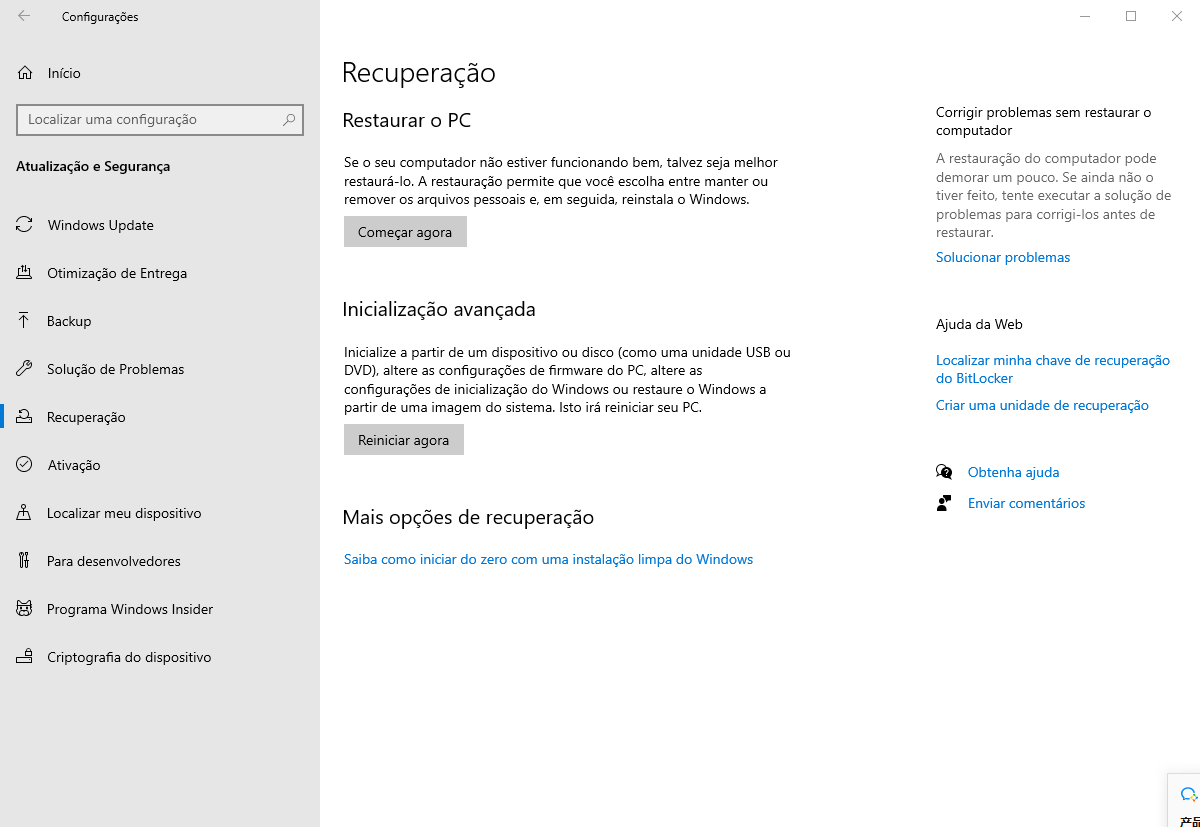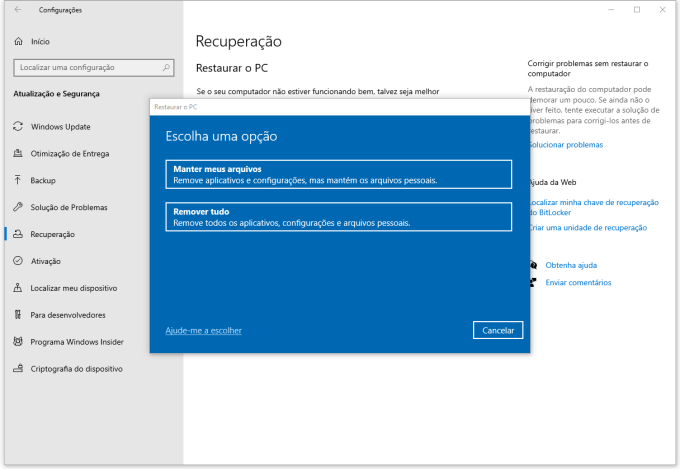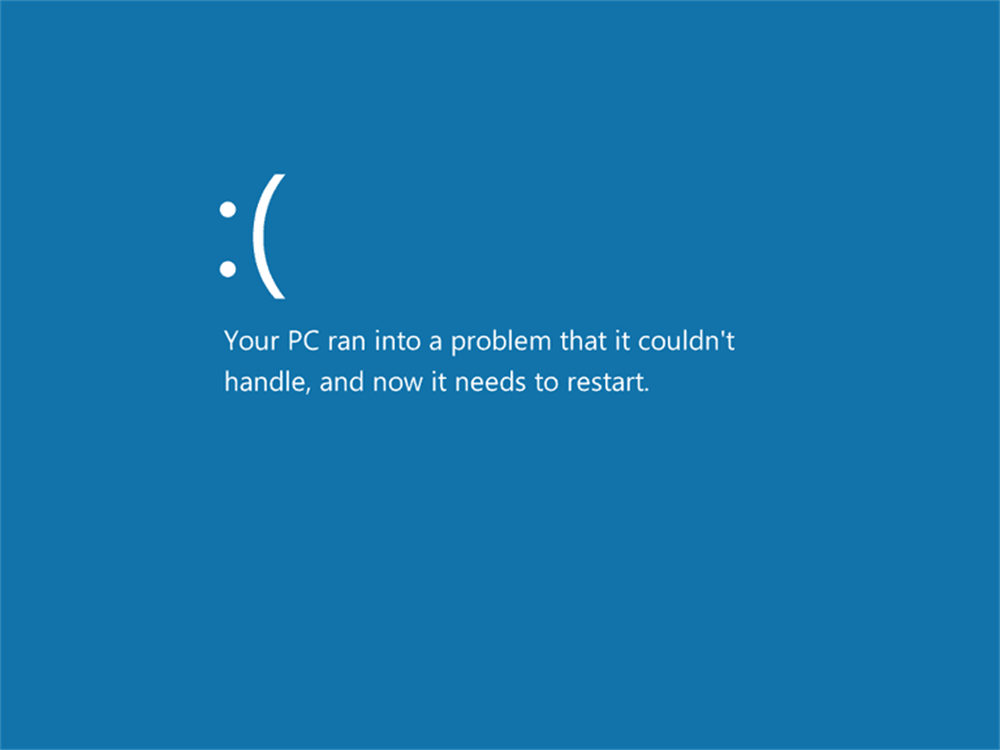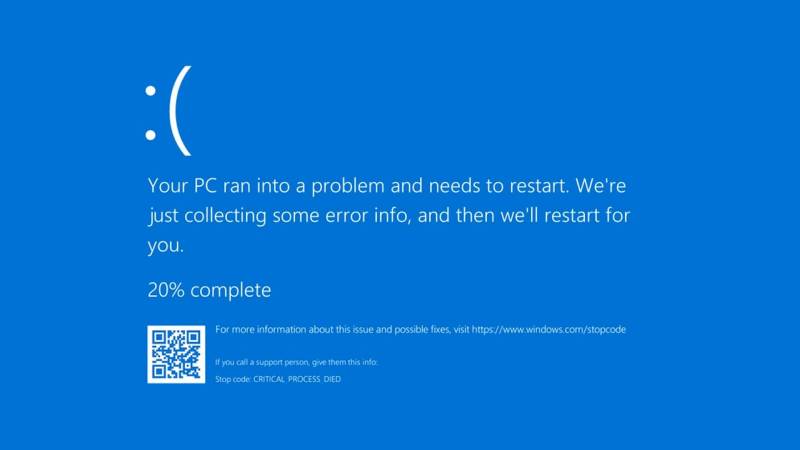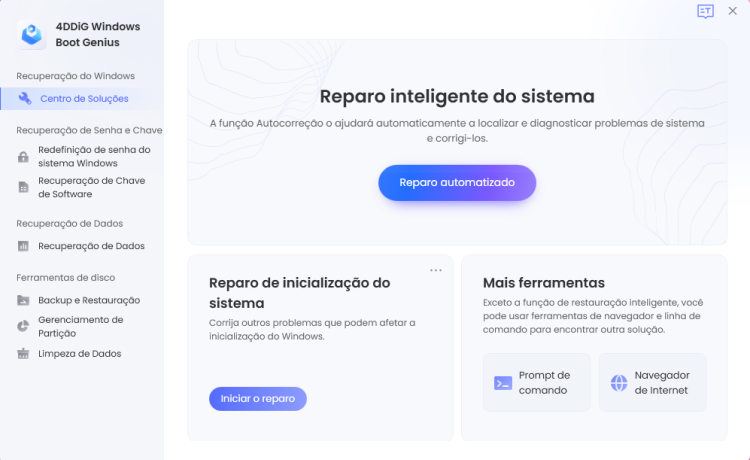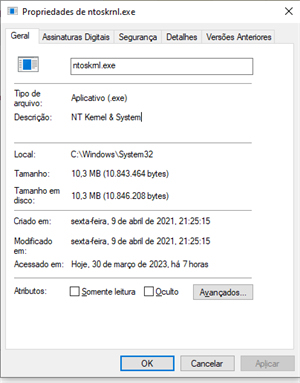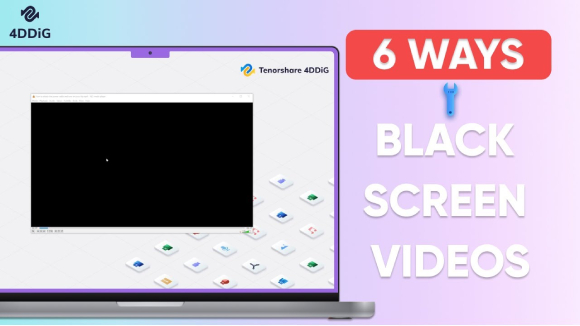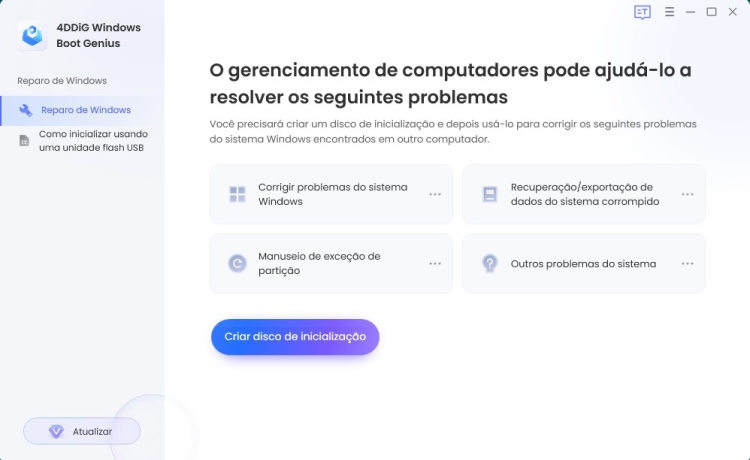A Tela Verde da Morte (GSOD) é um erro crítico que pode se manifestar no Windows 10/11. Parecido com a Tela Azul da Morte (BSOD), a GSOD é um erro de paralisação que faz o sistema ficar inoperante e apresenta uma tela verde com um aviso de erro. O aviso de erro comumente sinaliza a razão do problema, que pode variar entre problemas de hardware e software.
Portanto, essa é uma questão muito irritante e, se você também está passando por isso, certamente está em busca de uma resposta eficaz. Neste guia, vamos explorar por que a tela do meu notebook está verde e apresentar um método detalhado para solucionar o problema da Tela Verde da Morte no Windows 10/11. Examinaremos várias abordagens para resolver e consertar o problema. Com esses métodos, você será capaz de corrigir a GSOD e garantir que seu computador funcione adequadamente.
Vamos começar!
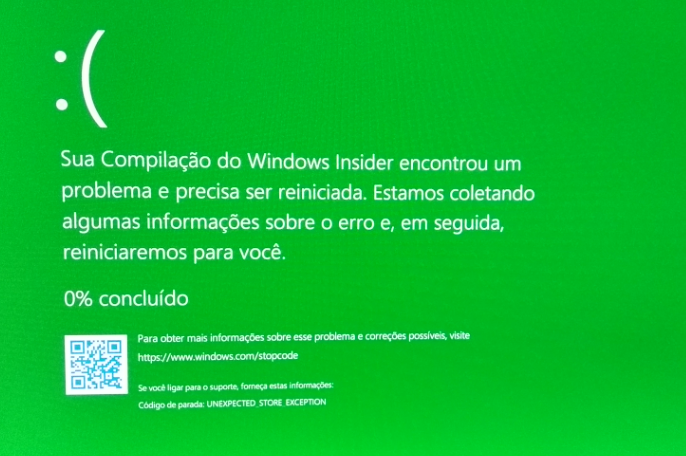
Parte 1: Por Que a Tela do Meu Notebook Está Verde?
Uma tela verde no notebook pode sinalizar um erro grave no Windows. Isso pode ser resultado de um defeito no hardware ou de uma complicação com o kernel do Windows. Uma deficiência no hardware pode surgir devido a uma placa de vídeo defeituosa, um cabo de vídeo desconectado ou um monitor danificado. Se for essa a situação, pode ser preciso trocar o hardware falho para solucionar a questão.
Em contrapartida, se a tela verde surgir devido a uma questão relacionada ao kernel do Windows, existem diversas resoluções de problemas que você pode experimentar.
Parte 2: Como Corrigir a Tela Verde da Morte no Windows 10/11?
Existem diversas soluções alternativas que podem ser experimentadas para resolver o problema da "tela verde da morte" em notebooks com Windows 10 ou 11. Abaixo estão os detalhes.
Método 1. Use a Ferramenta de Reparo de Inicialização do Windows Definitiva
A principal e primeira abordagem para resolver o problema da tela verde da morte é empregar uma solução definitiva para a reparação de inicialização do Windows, como o 4DDiG Windows Boot Genius, uma ferramenta de correção de Windows abrangente e de simples manuseio, criada para tratar uma variedade de erros e questões ligadas à inicialização, incluindo o congelamento do computador na tela verde. Eis algumas das características-chave dessa ferramenta:
- Inicia todos os computadores com falha no processo de inicialização.
- Repara automaticamente problemas do Windows, incluindo situações em que o computador fica preso em telas azuis/pretas/verdes ou tem falhas do sistema em um curto período.
- Recupera dados, mesmo em discos rígidos que não conseguem ser inicializados.
A seguir, vamos descobrir como utilizar o 4DDiG Windows Boot Genius para resolver o problema da tela verde da morte.
Inicialmente, faça o download e a instalação do 4DDiG Windows Boot Genius em um computador que funciona e abra-o. Posteriormente, coloque um CD/DVD não usado ou ligue um pen drive USB. A seguir, clique em "Criar Agora" e siga os passos para formar um disco inicializável.
Download GrátisPara PCDownload Seguro

- Insira o disco de reparo que foi gravado com êxito no computador que está apresentando uma tela azul e não é capaz de iniciar.
Mantenha pressionada a tecla "F12" ou "ESC" de forma contínua durante o processo de reinicialização do computador para acessar o menu de inicialização.

Prosseguindo, selecione a opção "Reparo automatizado" para continuar.

Na sequência, uma lista das partições presentes em seu computador será exibida. Escolha a partição que requer reparo e pressione o botão "Iniciar o reparo".

Depois que o processo de reparo for concluído, pressione o botão "Reiniciar" para verificar se o problema da tela verde foi resolvido.

Método 2. Atualize os Drivers Gráficos
A Tela Verde da Morte no Windows 10/11 pode ser causada por drivers gráficos desatualizados ou corrompidos. Para resolver isso, siga estas instruções para atualizar seus drivers:
Execute a combinação de teclas Windows + X e escolha a opção Gerenciador de Dispositivos no menu.

Amplie a seção de Adaptadores de Vídeo, clique com o botão direito do mouse na placa gráfica e escolha a opção Atualizar Driver.

Escolha a opção "Pesquisar drivers automaticamente". O Windows realizará uma busca e instalará o driver mais recente disponível para a sua placa de vídeo.

- Após realizar as etapas acima, reinicie o computador e confira se o problema da Tela Verde da Morte foi resolvido.
Caso o Windows não consiga localizar um driver atualizado, é possível baixar o driver mais recente do site do fabricante e fazer a instalação manualmente.
Método 3. Remova os Dispositivos Periféricos
Ocasionalmente, aparelhos auxiliares como impressoras, scanners ou HDs externos podem provocar a Tela Verde da Morte no Windows 10/11. Para removê-los, execute os seguintes passos:
Passo 1: Remova todos os dispositivos periféricos atualmente ligados ao computador.
Passo 2: Faça uma reinicialização do sistema e avalie se o problema da Tela Verde da Morte foi corrigido.
Caso a situação seja resolvida, é possível proceder reconectando os dispositivos periféricos gradualmente, um por vez, para determinar qual deles está ocasionando o problema.
Método 4. Desinstale as Ferramentas de Antivírus de Terceiros
Ocasionalmente, a Tela Verde da Morte no Windows 10/11 pode ser causada por softwares antivírus de terceiros. Para removê-los, execute os passos a seguir:
Execute a combinação de teclas Windows + I para acessar as Configurações e escolha a opção "Aplicativos".

- Deslize a página para baixo até localizar o software antivírus e clique sobre ele.
- Selecione a opção "Desinstalar" e prossiga conforme as orientações para remover o programa.
- Reinicie o computador e avalie se o problema da Tela Verde da Morte foi solucionado.
Caso ainda necessite de segurança antivírus, é possível optar pelo Windows Defender, que está incorporado ao Windows 10/11.
Método 5. Reinstale o Windows
Se as opções anteriores não derem resultado, você pode precisar reinstalar o Windows. Isso deletará todos os arquivos no computador, então garanta que fez uma cópia dos documentos importantes antes de avançar. Para efetuar a reinstalação do Windows, observe os seguintes passos:
- Acione a combinação de teclas Windows + I no teclado e acesse as Configurações.
Agora, navegue até Atualização e Segurança > Recuperação e clique no botão "Começar" na guia Redefinir este PC.

- Neste ponto, você encontrará duas alternativas e precisará escolher entre remover todos os dados ou apenas restaurar as configurações do Windows.
Após fazer sua seleção, aguarde alguns momentos até visualizar a mensagem Pronto para Redefinir este PC.

- Neste ponto, simplesmente clique no botão Redefinir, e o sistema operacional Windows 10 será reinstalado, solucionando o problema da Tela Verde da Morte.
Perguntas Frequentes Sobre a Tela Verde no Notebook
1. O que você deve fazer antes de corrigir a tela verde do notebook?
Se você está lidando com um problema de Tela Verde da Morte no seu PC ou notebook, considere realizar um backup total de todos os dados armazenados na sua máquina. Isso evitará a perda de qualquer arquivo significativo guardado no computador.
2. O que Tela Verde da Morte significa?
A Tela Verde da Morte (GSOD) surge em PCs Windows quando o sistema se depara com uma falha séria irrecuperável. Este termo é uma variação da famosa "Tela Azul da Morte" (BSOD), que também é um aviso de erro, mas apresentado em azul.
Quando um erro de GSOD acontece, o monitor do computador se torna verde e mostra um texto explicativo sobre a origem do erro. Esse texto pode também incluir um código de parada, que serve como um identificador único para auxiliar os técnicos a identificar a questão por trás disso.
Conclusão
Este artigo não apenas responde à dúvida sobre por que a tela do seu notebook fica verde, como também oferece 5 estratégias eficazes para solucionar a tela verde da morte. Todas as soluções mencionadas são legítimas e foram testadas previamente antes de serem aconselhadas. Caso deseje resolver a tela verde da morte com certeza absoluta, recomendamos o uso do 4DDiG Windows Boot Genius. Este programa confiável é capaz de solucionar qualquer falha de inicialização do seu computador. É só seguir as etapas meticulosamente e você eliminará esse problema rapidamente!